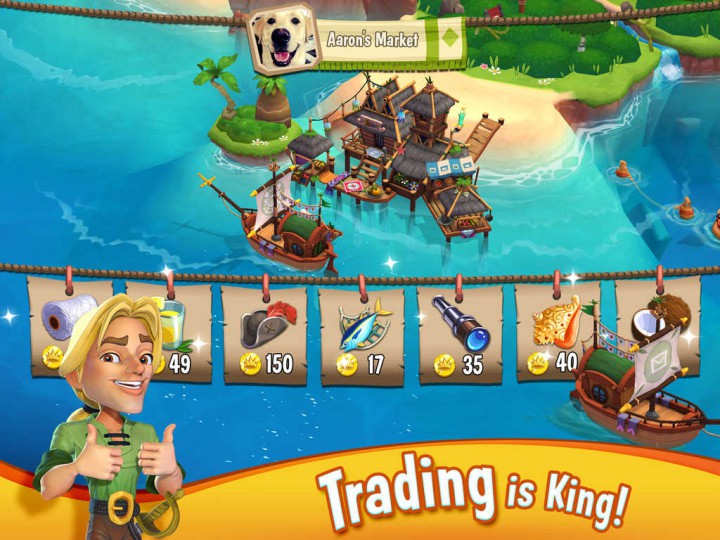سيعمل هذا البرنامج على إصلاح أخطاء الكمبيوتر الشائعة ، ويحميك من فقدان الملفات ، والبرامج الضارة ، وفشل الأجهزة ، وتحسين جهاز الكمبيوتر الخاص بك لتحقيق أقصى أداء. إصلاح مشكلات الكمبيوتر وإزالة الفيروسات الآن في 3 خطوات سهلة:
- قم بتنزيل Restoro PC Repair Tool التي تأتي مع التقنيات الحاصلة على براءة اختراع (براءة اختراع متاحة هنا).
- انقر ابدأ المسح للعثور على مشكلات Windows التي يمكن أن تسبب مشاكل في الكمبيوتر.
- انقر إصلاح الكل لإصلاح المشكلات التي تؤثر على أمان الكمبيوتر وأدائه
- تم تنزيل Restoro بواسطة 0 القراء هذا الشهر.
لطالما كانت ألعاب Star Wars شائعة بين اللاعبين ، ولكن حتى ألعاب Star Wars لها مشكلاتها. بالحديث عن ألعاب Star Wars ومشكلاتها ، سنصلح اليوم مشكلات Star Wars: The Old Republic نظام التشغيل Windows 10.
Star Wars: The Old Republic هي لعبة جماعية ضخمة على الإنترنت من EA ، لكن اللعبة بها مشكلات ولاعبين أبلغت عن مشكلات مختلفة ، مثل عدم القدرة على تشغيل اللعبة ومشكلات الشاشة السوداء وما شابه ذلك مشاكل.
إصلاح حرب النجوم: مشاكل الجمهورية القديمة على جهاز الكمبيوتر
الحل 1 - إنهاء عمليات bitraider باستخدام إدارة المهام
يشكو اللاعبون من أنهم يحصلون عليها واجه هذا التطبيق خطأ غير محدد. يرجى محاولة هذا التصحيح مرة أخرى رسالة عندما يحاولون بدء اللعبة. وفقًا لهم ، يبدأ المشغل ويحاول تنزيل التصحيح ولكن تمت مقاطعته بسبب رسالة الخطأ.
لإصلاح هذه المشكلة ، انتقل إلى ما يلي:
- ابدأ إدارة المهام بالضغط على Ctrl + Shift + Esc.
- عند بدء إدارة المهام ، انتقل إلى علامة التبويب العمليات.
- تجد brw.exe و brstvc.exe العمليات ووقفها.
- حاول تنزيل اللعبة مرة أخرى.
الحل 2 - احذف ملف client_settings.ini
هناك مشكلة غريبة في Windows 10 و Star Wars: The Old Republic تتسبب في تغيير دقة العرض إلى 800 × 600. لا يوجد عطل ، ولا توجد رسالة خطأ ، ولكن اللعبة تغير دقة العرض.
خلال هذا الوقت ، ستعمل اللعبة في الخلفية ، لكنك لن تتمكن من التبديل إليها. بعد إغلاق اللعبة باستخدام مدير المهام ، ستعود الدقة إلى القيمة الأصلية. هذه مشكلة غير معتادة ، ولكن هناك طريقة لإصلاحها.
- انتقل إلى مجلد بيانات التطبيق. للوصول إليه ، اضغط على Windows Key + R واكتب ٪معلومات التطبيق٪. انقر فوق "موافق" أو اضغط على Enter.
- الآن حدد موقع Star Wars: مجلد Old Republic وابحث عن ملف client_settings.ini.
- احذف هذا الملف وحاول تشغيل اللعبة مرة أخرى.
الحل 3 - تأكد من تحديث برامج التشغيل الخاصة بك
إذا كنت تواجه مشكلات في الشاشة السوداء ، فأنت بحاجة إلى التأكد من تحديث برامج تشغيل الرسوم. بالإضافة إلى ذلك ، لن تكون فكرة سيئة أن تقوم بتحديث DirectX و .NET Framework و Visual C ++.
يمكنك تحديث برامج تشغيل GPU بالانتقال إلى إدارة الأجهزة من Display Drivers. أما بالنسبة لـ DirectX و .Net Framework و Visual C ++ ، فسيتعين عليك الانتقال إلى مواقع الويب الرسمية الخاصة بهم وتنزيل أحدث الإصدارات بنفسك.
إذا كنت ترغب في منع مخاطر تنزيل إصدارات برامج التشغيل الخاطئة وتثبيتها ، فنحن نقترح يمكنك القيام بذلك باستخدام أداة مخصصة لتحديث برنامج التشغيل تقوم تلقائيًا بتحديث بطاقة الرسومات الخاصة بك السائقين. عليك فقط اختيار برامج التشغيل المناسبة وستقوم هذه الأداة بتحديثها بأمان في ثوانٍ!
 إذا كنت لاعبًا أو منتجًا للصور / الفيديو أو تتعامل يوميًا مع أي نوع من مهام سير العمل المرئي المكثف ، فأنت تعلم بالفعل أهمية بطاقة الرسومات (GPU) الخاصة بك.للتأكد من أن كل شيء يسير بسلاسة وتجنب أي نوع من أخطاء برنامج تشغيل وحدة معالجة الرسومات ، تأكد من استخدام ملف مساعد تحديث برنامج التشغيل الذي سيحل مشاكلك ببضع نقرات فقط ، ونوصي بشدة بذلك دريفكس.اتبع هذه الخطوات السهلة لتحديث برامج التشغيل الخاصة بك بأمان:
إذا كنت لاعبًا أو منتجًا للصور / الفيديو أو تتعامل يوميًا مع أي نوع من مهام سير العمل المرئي المكثف ، فأنت تعلم بالفعل أهمية بطاقة الرسومات (GPU) الخاصة بك.للتأكد من أن كل شيء يسير بسلاسة وتجنب أي نوع من أخطاء برنامج تشغيل وحدة معالجة الرسومات ، تأكد من استخدام ملف مساعد تحديث برنامج التشغيل الذي سيحل مشاكلك ببضع نقرات فقط ، ونوصي بشدة بذلك دريفكس.اتبع هذه الخطوات السهلة لتحديث برامج التشغيل الخاصة بك بأمان:
- قم بتنزيل DriverFix وتثبيته.
- قم بتشغيل البرنامج.
- انتظر حتى يكتشف DriverFix جميع برامج التشغيل المعيبة.
- سيعرض لك التطبيق الآن جميع برامج التشغيل التي بها مشكلات ، وتحتاج فقط إلى تحديد برامج التشغيل التي تريد إصلاحها.
- انتظر حتى يقوم التطبيق بتنزيل أحدث برامج التشغيل وتثبيتها.
- إعادة تشغيل جهاز الكمبيوتر الخاص بك حتى تدخل التغييرات حيز التنفيذ.

دريفكس
تبقيك GPU في أعلى مستويات أدائها دون القلق بشأن برامج التشغيل الخاصة بها.
زيارة الموقع
إخلاء المسؤولية: يحتاج هذا البرنامج إلى الترقية من الإصدار المجاني لأداء بعض الإجراءات المحددة.
الحل 4 - تغيير دقة العرض
إذا تغيرت الدقة في كل مرة تبدأ فيها اللعبة ، فيمكنك محاولة خفض دقة الشاشة لتتوافق معها. على سبيل المثال ، إذا تغيرت الدقة إلى 800 × 600 عند بدء حرب النجوم: حاول The Old Republic تغيير الدقة يدويًا إلى 800 × 600 قبل بدء اللعبة.

عند بدء اللعبة ، انتقل إلى خيارات اللعبة وقم بتغيير الدقة من 800 × 600 إلى الدقة التي تستخدمها عادةً على سطح المكتب. بعد القيام بذلك ، اخرج من اللعبة وقم بتغيير دقة العرض إلى القيمة الأصلية. الآن عند بدء اللعبة لن يكون هناك أي تغييرات في الدقة.
الحل 5 - استخدم FixLauncher.exe
إذا كنت تعتقد أن المشغل الخاص بك تالف ، فمن الجيد دائمًا تشغيل FixLauncher.exe لإصلاحه.
للوصول إلى FixLauncher.exe ، ما عليك سوى الانتقال إلى C: Program Files (x86) Electronic ArtsBioWareStar Wars - The Old Republic وتشغيل FixLauncher.exe من هناك.
الحل 6 - تشغيل Star Wars: The Old Republic كمسؤول
- انتقل إلى دليل تثبيت اللعبة. بشكل افتراضي ، يجب أن يكون.
C: ملفات البرامج (x86) Electronic ArtsBioWareStar Wars - الجمهورية القديمة - ابحث عن launcher.exe وانقر فوقه بزر الماوس الأيمن.
- اختر خصائص وانتقل إلى علامة التبويب التوافق.
- حدد تشغيل هذا البرنامج كمسؤول.
- انقر فوق "تطبيق" و "موافق" لحفظ التغييرات.
- حاول تشغيل اللعبة مرة أخرى.
الحل 7 - تحقق من وقت وتاريخ جهاز الكمبيوتر الخاص بك

إذا كنت تتلقى خدمة تسجيل الدخول غير متوفرة رسالة الخطأ ، تأكد من التحقق من وقت وتاريخ جهاز الكمبيوتر الخاص بك. إذا كان الوقت والتاريخ غير صحيحين ، فأدخل الوقت والتاريخ الصحيحين وحاول تشغيل اللعبة مرة أخرى.
الحل 8 - تأكد من أن جدار الحماية أو برنامج مكافحة الفيروسات لا يحظر Launcher.exe و swtor.exe
في بعض الأحيان ، يمكن لبرامج مكافحة الفيروسات أو جدار الحماية حظر برامج معينة ، لذا تأكد من عدم حظر برنامج Launcher.exe و swtor.exe بواسطة برنامج مكافحة الفيروسات أو جدار الحماية.
الحل 9 - تنزيل swtor_setup.exe
- قم بتنزيل swtor_setup.exe من هنا.
- قم بتشغيل الملف وسيقوم بإعادة تنزيل ملفات المشغل.
- بعد اكتمال التنزيل ، حاول تشغيل اللعبة مرة أخرى.
الحل 10 - التبديل إلى وضع الإطارات
عند بدء اللعبة ، تأكد من الضغط على Alt + Enter للتبديل بين وضع ملء الشاشة ووضع الإطارات.
إذا كانت مجموعة لوحة المفاتيح لا تعمل من أجلك ، فقد تضطر إلى تغيير ملفات تكوين اللعبة. للقيام بذلك ، اتبع التعليمات التالية:
- اضغط على مفتاح Windows + R.
- أدخل٪ localappdata٪ swtorswtorsettings واضغط على موافق لفتح هذا الموقع.
- افتح client_settings.ini وقم بتغيير القيم إلى:
- ملء الشاشة = خطأ
- D3DFullScreen = خطأ
- معدل التحديث = 60
- احفظ التغييرات وحاول تشغيل اللعبة مرة أخرى.
الحل 11- استخدم برنامج تحسين اللعبة
إذا كنت تواجه مشكلات في FPS وتأخيرات وحركات بطيئة أثناء اللعب ، فإننا نوصيك باستخدام لعبة مخصصة أداة التحسين التي ستركز موارد الكمبيوتر والعمليات الخاصة بك على اللعبة دون رفع تردد التشغيل الخاص بك المعدات.
يوفر هذا النوع من الأدوات أيضًا معلومات عن صحة النظام وأدائه في الوقت الفعلي مثل درجة حرارة وحدة المعالجة المركزية ووحدة معالجة الرسومات وسرعة الساعة.
⇒ احصل على Game Fire
الحل 12 - احذف مجلد التصحيح
إذا تلقيت رسالة خطأ تفيد خدمة التسجيل غير متوفرة حاول حذف مجلد التصحيح.
- تأكد من أن اللعبة أو المشغل لا يعمل.
- انتقل إلى دليل تثبيت اللعبة. بشكل افتراضي ، يجب أن يكون:
C: ملفات البرامج (x86) Electronic ArtsBioWareStar Wars - الجمهورية القديمة - إذا رأيت مجلد التصحيح ، فتأكد من حذفه.
الحل 13 - مسح ذاكرة التخزين المؤقت لـ DNS
يساعد تفريغ ذاكرة التخزين المؤقت لنظام أسماء النطاقات في بعض الأحيان خدمة التسجيل غير متوفرة الأخطاء ، لذا فإن الأمر يستحق المحاولة.
- قم بتشغيل موجه الأوامر كمسؤول. للقيام بذلك ، اكتب موجه الأوامر في شريط البحث وانقر بزر الماوس الأيمن فوق موجه الأوامر من قائمة النتائج. اختر تشغيل كمسؤول.
- عند فتح موجه الأوامر ، اكتب ما يلي واضغط على Enter لتشغيله:
- إيبكونفيغ / فلوشدس

الحل 14 - أعد تشغيل الكمبيوتر وجهاز التوجيه الخاص بك
إذا لم تتمكن من استرداد بيانات التصحيح ، فأعد تشغيل الكمبيوتر وحاول تشغيل اللعبة مرة أخرى. إذا استمرت المشكلة بعد إعادة التشغيل ، فحاول إعادة تشغيل المودم.
بالإضافة إلى ذلك ، إذا كنت تستخدم VPN أو خادم وكيل ، فتأكد من أن لعبتك مسموح لها بالاتصال عبر VPN.
نأمل أن تكون حلولنا مفيدة لك ، وإذا كنت بحاجة إلى مزيد من المعلومات بخصوص ألعاب Star Wars ، فيمكنك التحقق مما يجب القيام به إصلاح Star Wars Battlefront 2 في نظام التشغيل Windows 10 وكيف إصلاح Star Wars: مشكلات Knights of the Old Republic على نظام التشغيل Windows 10.
 هل ما زلت تواجه مشكلات؟قم بإصلاحها باستخدام هذه الأداة:
هل ما زلت تواجه مشكلات؟قم بإصلاحها باستخدام هذه الأداة:
- قم بتنزيل أداة إصلاح الكمبيوتر تصنيف عظيم على TrustPilot.com (يبدأ التنزيل في هذه الصفحة).
- انقر ابدأ المسح للعثور على مشكلات Windows التي يمكن أن تسبب مشاكل في الكمبيوتر.
- انقر إصلاح الكل لإصلاح المشكلات المتعلقة بالتقنيات الحاصلة على براءة اختراع (خصم حصري لقرائنا).
تم تنزيل Restoro بواسطة 0 القراء هذا الشهر.
أسئلة مكررة
أحدث إصدار من لعبة Star Wars هو Star Wars Jedi: Fallen Order. تركز هذه اللعبة على مغامرات Cal Kestis ، الذي نجح في النجاة من أحداث Revenge of the Sith.
يمكن لعب العديد من ألعاب Star Wars عبر الإنترنت ودعم تكوينات متعددة اللاعبين عبر الإنترنت. ومع ذلك ، فإن الإصدارات الأخيرة من Star Wars ، مثل Jedi: Fallen Order عادت إلى أسلوب اللعب الفردي القائم على القصة.
لم تؤكد Respawn Entertainment رسميًا بعد أي معلومات حول لعبة Star Wars القادمة لكن يأمل العديد من اللاعبين أن تصل لعبة Star Wars Fallen Order 2 في ديسمبر 2020 أو أوائل يناير 2021.